Publicitate
 Acum câteva săptămâni am scris un articol în care am descris unele dintre caracteristici În cele din urmă, Microsoft ucide Windows VistaMicrosoft va expedia Windows Vista în curând cu praful de istorie. Deci, dacă executați Vista, a venit timpul să faceți upgrade la o versiune mai nouă de Windows. Alege-ti otrava! Citeste mai mult Mi-a plăcut în special despre Vista. Cu toate acestea, în comentarii Justin și anob a subliniat că câteva dintre caracteristicile pe care le-am menționat au fost nu chiar Vista specific.
Acum câteva săptămâni am scris un articol în care am descris unele dintre caracteristici În cele din urmă, Microsoft ucide Windows VistaMicrosoft va expedia Windows Vista în curând cu praful de istorie. Deci, dacă executați Vista, a venit timpul să faceți upgrade la o versiune mai nouă de Windows. Alege-ti otrava! Citeste mai mult Mi-a plăcut în special despre Vista. Cu toate acestea, în comentarii Justin și anob a subliniat că câteva dintre caracteristicile pe care le-am menționat au fost nu chiar Vista specific.
Am decis că este timpul să mă învăț cum să folosesc într-adevăr una dintre cele mai bune funcții noi ale Vista ”¦ Căutare Windows.
Da, știu ”ow wow, lucruri interesante. Nici măcar nu mă interesează ceva. Îmi amintesc de fiecare dată când am auzit că Microsoft se aruncă cu privire la capabilitățile de căutare gee-whiz ale Vista, chiar nu-mi păsa de faptul că eram blocat în navigarea în stil Win32 / XP; de meniuri și forme și file. De ce m-ar interesa să schimb ce lucra deja pentru mine?
Totuși, anul acesta am ajuns la un punct în care sistemul de folder standard nu funcționa doar pentru mine. Sunt student la universitate și am păstrat destul de bine fișierele și dosarele organizate, dar după ce am petrecut atât de mult timp navigând constant prin folder după sub-folder M-am îmbolnăvit în cele din urmă și am început să caut ceva mai mult productiv.
Ciudatul este că este nevoie de atât de puțin efort pentru a te obișnui să folosești căutarea integrată din Windows, ci este nevoie doar de un pic de timp petrecut pentru a regla vechile obiceiuri.
Sper că acest ghid vă poate ajuta să faceți doar așa cum voi aborda modul în care puteți utiliza utiliza Windows Search. Prima parte implică setarea Căutării pentru a funcționa optim, a doua parte implică cum să folosiți cel mai bine multele funcții ale căutării în organizația dvs.
1) Actualizarea căutării
Primul lucru pe care vi-l recomand este să descărcați noul Windows Search 4.0 și să vă actualizați sistemul (acest lucru este valabil și pentru XP).
Cu Vista nu există funcții noi sau modificări ale interfeței cu utilizatorul, dar tehnologia de indexare Windows va funcționa semnificativ mai rapid. (Dacă folosești XP, atunci tu voi consultați o interfață de căutare cu totul nouă și v-aș sugera să descărcați această actualizare dacă nu ați făcut-o deja.)
După actualizare, puteți modifica apoi opțiunile de căutare cu secțiunea de indexare a Panoului de control. Cel mai simplu mod de a-l accesa este doar să introduceți „„ Index ”în meniul de pornire.
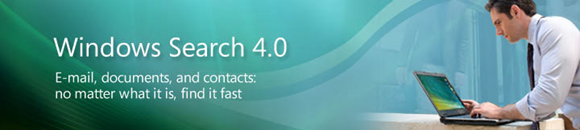
2) Optimizarea indicelui
Iată locul în care puteți schimba exact ceea ce indicele Căutare și când le indexează. Puteți, de asemenea, să o reconstruiți de la zero, lucru pe care l-aș recomanda la fiecare 2 - 3 luni. Fără aceasta, fișierele vechi care nu mai există vor fi agățate în indexul încărcând căutările și încetinind-o. Veți găsi Windows Search 4.0 vă va reconstrui indexul mult mai rapid decât versiunile anterioare.
În opțiunile de indexare, opțiunile „avansate” vă vor permite să schimbați tipurile de fișiere incluse în index. Este o listă lungă și o sarcină lungă de timp pentru a face corect, dar aș recomanda să oferiți o curățare rapidă în listă pentru a vedea ce nu poate fi necesar.
De exemplu, fișierele campaniei de jocuri Command și Conquer au fost incluse inutil în ale mele, la fel și fișierele text pe care știam că nu voi mai avea nevoie să le caut.
O modalitate bună de a găsi ce fișiere nu aveți nevoie este să efectuați o căutare nespecifică și să aruncați o privire asupra rezultatelor. Este posibil să vedeți câteva tipuri de fișiere care sunt destul de irelevante și inutile, faceți clic dreapta pe acestea și aruncați o privire asupra tipurilor de fișiere din panoul de proprietăți.
În imaginea de mai jos puteți vedea problemele cu un index vechi. Iată fragmente de fișiere vechi care au fost șterse, dar sunt încă incluse în căutare. Dacă doriți să o reconstruiți, lăsați computerul să funcționeze toată noaptea. Indexarea în fundal se încetinește sau se întrerupe cu activitatea utilizatorului, astfel încât dacă aveți computerul pornit doar atunci când îl utilizați, atunci va dura o perioadă semnificativ mai lungă de timp pentru a completa un index complet.
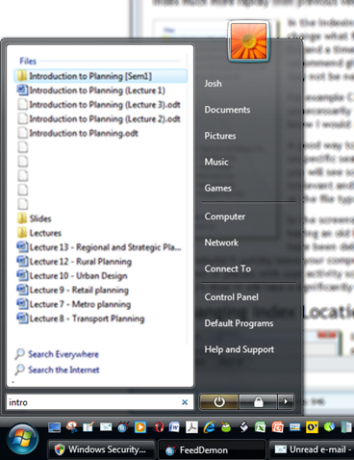
3) Schimbarea locațiilor indexului
În „Opțiuni de indexare” puteți, de asemenea, să schimbați zonele de pe hard disk pe care doriți să le indexați.
Butonul de modificare vă duce la opțiuni, dar va trebui să dezvăluiți „toate locațiile” pentru a obține o imagine de ansamblu completă, cum este în ecranul de aici.
Aș sugera excluderea anumitor zone ale hard disk-ului de la indexare. De exemplu, nu am nevoie să fie incluse toate fișierele System32.
Vă depinde de modul în care doriți să funcționeze Căutarea, dar vă sugerez să o optimizați pentru a se potrivi doar cu fișierele la care veți dori întotdeauna să apelați rapid. Dacă aveți nevoie să căutați alte fișiere sau dosare de sistem rare, căutarea le va găsi în continuare, doar puțin mai lent.
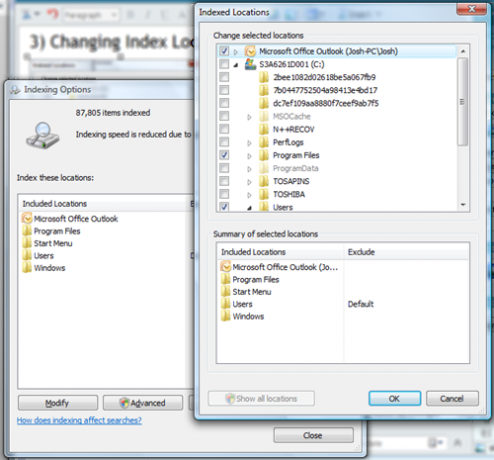
4) Modificarea căutării implicite în Windows
Dacă aveți Vista SP1, acum este opțional să utilizați căutarea Windows ca serviciu de indexare implicit. Puteți să-l schimbați în orice tehnologie de indexare terță parte, cum ar fi Desktop Google.
Setarea ca implicită este acum la fel de simplă ca deschiderea panoului „Programe implicite”, apoi asocierea protocolului de căutare cu serviciul terț dorit. De asemenea, va trebui să setați acest program ca implicit.
Sper că acest lucru vă va ajuta să obțineți cele mai precise rezultate ale căutării cât mai rapid. Unele dintre ele sunt destul de de bază pe care le știu, dar în a doua parte voi analiza modul de căutare folosind filtre, căutări salvate și foldere virtuale, ceea ce va face organizația dvs. mult mai ușoară.
credit de imagine: Windows Search 4.0 Image © Microsoft 2008
Fost autor MakeUseOf. Laurence a publicat 30 de postări pentru site.